python及pygame雷霆战机游戏项目实战01 控制飞机
入门
在这个系列中,将制作一个雷霆战机游戏。
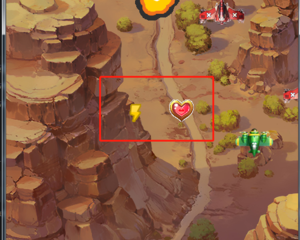
首先,将游戏设置修改一下:
WIDTH = 480
HEIGHT = 600
FPS = 60
玩家精灵
要添加的第一件事是代表玩家的精灵。最终,这将是一艘雷霆战机。但是当你第一次开始时,忽略图形会更简单,只需对所有精灵使用普通矩形。
class Player(pygame.sprite.Sprite):
def __init__(self):
pygame.sprite.Sprite.__init__(self)
self.image = pygame.Surface((50, 40))
self.image.fill(GREEN)
self.rect = self.image.get_rect()
self.rect.centerx = WIDTH / 2
self.rect.bottom = HEIGHT - 10
self.speedx = 0
为Player选择了50x40像素的大小,将其定位矩形rect放在屏幕的底部中心。还定义了一个speedx属性,可以跟踪玩家在x方向上移动的速度(从一侧到另一侧)。
对于update()方法,这是将在游戏的每一次循环调用的函数,x坐标向右移动speedx个像素:
def update(self):
self.rect.x += self.speedx
创建精灵,加入精灵组:
all_sprites = pygame.sprite.Group()
player = Player()
all_sprites.add(player)
运动/控制
这是一个键盘控制的游戏,所以希望玩家在按下Left或Right箭头键时移动精灵。
def update(self):
self.speedx = 0
keystate = pygame.key.get_pressed()
if keystate[pygame.K_LEFT]:
self.speedx = -8
if keystate[pygame.K_RIGHT]:
self.speedx = 8
self.rect.x += self.speedx
上面代码会将speedx每帧设置为0,然后检查键是否已被按下。在pygame.key.get_pressed()返回一个字典keystate,如果某个键被按下,那么字典中该键对应的值是True。
边界检查
最后,需要确保精灵不会离开屏幕。将向Player类的update()方法添加以下内容:
if self.rect.right > WIDTH:
self.rect.right = WIDTH
if self.rect.left < 0:
self.rect.left = 0
现在,如果Player试图移动到超过屏幕左边缘或右边缘的位置,它将停止。

整合到一起
以下是此步骤的完整代码:
# Shmup game - part 1
# Video link: https://www.youtube.com/watch?v=nGufy7weyGY
# Player sprite and movement
import pygame
import random
WIDTH = 480
HEIGHT = 600
FPS = 60
# define colors
WHITE = (255, 255, 255)
BLACK = (0, 0, 0)
RED = (255, 0, 0)
GREEN = (0, 255, 0)
BLUE = (0, 0, 255)
YELLOW = (255, 255, 0)
# initialize pygame and create window
pygame.init()
pygame.mixer.init()
screen = pygame.display.set_mode((WIDTH, HEIGHT))
pygame.display.set_caption("Shmup!")
clock = pygame.time.Clock()
class Player(pygame.sprite.Sprite):
def __init__(self):
pygame.sprite.Sprite.__init__(self)
self.image = pygame.Surface((50, 40))
self.image.fill(GREEN)
self.rect = self.image.get_rect()
self.rect.centerx = WIDTH / 2
self.rect.bottom = HEIGHT - 10
self.speedx = 0
def update(self):
self.speedx = 0
keystate = pygame.key.get_pressed()
if keystate[pygame.K_LEFT]:
self.speedx = -8
if keystate[pygame.K_RIGHT]:
self.speedx = 8
self.rect.x += self.speedx
if self.rect.right > WIDTH:
self.rect.right = WIDTH
if self.rect.left < 0:
self.rect.left = 0
all_sprites = pygame.sprite.Group()
player = Player()
all_sprites.add(player)
# Game loop
running = True
while running:
# keep loop running at the right speed
clock.tick(FPS)
# Process input (events)
for event in pygame.event.get():
# check for closing window
if event.type == pygame.QUIT:
running = False
# Update
all_sprites.update()
# Draw / render
screen.fill(BLACK)
all_sprites.draw(screen)
# *after* drawing everything, flip the display
pygame.display.flip()
pygame.quit()
python及pygame雷霆战机游戏项目实战01 控制飞机的更多相关文章
- Python分布式爬虫开发搜索引擎 Scrapy实战视频教程
点击了解更多Python课程>>> Python分布式爬虫开发搜索引擎 Scrapy实战视频教程 课程目录 |--第01集 教程推介 98.23MB |--第02集 windows下 ...
- Python和Pygame游戏开发 pdf
Python和Pygame游戏开发 目录 第1章 安装Python和Pygame 11.1 预备知识 11.2 下载和安装Python 11.3 Windows下的安装说明 11.4 Mac OS X ...
- maven实战(01)_搭建开发环境
一 下载maven 在maven官网上可下载maven:http://maven.apache.org/download.cgi 下载好后,解压.我的解压到了:D:\maven\apache-mave ...
- Python使用Pygame.mixer播放音乐
Python使用Pygame.mixer播放音乐 frequency这里是调频率... 播放网络中的音频: #!/usr/bin/env python # -*- coding: utf-8 -*- ...
- 国内第一本micropython的书出版《机器人Python极客编程入门与实战》
第一本micropython的书<机器人Python极客编程入门与实战>. 购买地址:https://item.taobao.com/item.htm?spm=2013.1.w4018-1 ...
- python(pygame)滑稽大战(类似飞机大战) 教程
成品已录制视频投稿B站(本文目前实现了基础的游戏功能),点击观看项目稽忽悠不(github)地址:https://github.com/BigShuang/From-simple-to-Huaji 本 ...
- python操作三大主流数据库(14)python操作redis之新闻项目实战②新闻数据的展示及修改、删除操作
python操作三大主流数据库(14)python操作redis之新闻项目实战②新闻数据的展示及修改.删除操作 项目目录: ├── flask_redis_news.py ├── forms.py ├ ...
- Python Flask搭建一个视频网站实战视频教程
点击了解更多Python课程>>> Python Flask搭建一个视频网站实战视频教程 第1章 课程介绍 第2章 预备开发环境 第3章 项目分析.建立目录及模型规划 第4章 建立前 ...
- 用Python和Pygame写游戏-从入门到精通(py2exe篇)
这次不是直接讲解下去,而是谈一下如何把我们写的游戏做成一个exe文件,这样一来,用户不需要安装python就可以玩了.扫清了游戏发布一大障碍啊! perl,python,java等编程语言,非常好用, ...
随机推荐
- YbtOJ#763-攻城略池【线段树合并】
正题 题目链接:http://www.ybtoj.com.cn/problem/763 题目大意 给出\(n\)个点的一棵树,每个\(d_i=0\)的点每秒会产生一个士兵往根节点走,走到一个节点让一个 ...
- c#中多线程间的同步
目录 一.引入 二.Lock 三.Monitor 四.Interlocked 五.Semaphore 六.Event 七.Barrier 八.ReaderWriterLockSlim 九.Mutex ...
- 沟谷网络的提取及沟壑密度的计算(ArcPy实现)
一.背景 沟壑密度是描述地面被水道切割破碎程度的一个指标.沟壑密度是气候.地形.岩性.植被等因素综合影响的反映.沟壑密度越大,地面越破碎,平均坡度增大,地表物质稳定性降低,且易形成地表径流,土壤侵蚀加 ...
- iOS自定义拍照框拍照&裁剪(一)
卡片机时代 很重要的一点是,相机本身是没有方向概念的,它不理解拍摄的内容,只会以相机自己的坐标系去保存数据,下图展示了相机对"F"进行四个角度拍摄时返回的图片数据. 最初的卡片机时 ...
- bzoj4821 && luogu3707 SDOI2017相关分析(线段树,数学)
题目大意 给定n个元素的数列,每一个元素有x和y两种元素,现在有三种操作: \(1\ L\ R\) 设\(xx\)为\([l,r]\)的元素的\(x_i\)的平均值,\(yy\)同理 求 \(\fra ...
- Windows内核开发-10-监听对象
Windows内核开发-10-监听对象 Windows内核除了可以监听进程,线程.dll还可以监听特定的对象和注册表.这里先讲一下监听对象. 监听对象 内核提供了一种可以监听对特定的对象类型的句柄进行 ...
- 初学python-day2 字符串格式化1
- 用例图示例:使用系统边界表示多个项目 / Using System Boundary to model Multiple Projects in Use Case Diagram
什么是用例图? 用例是一种捕获系统功能需求的技术.用例描述了一个独立于实现细节的期望行为.用例的目标是捕获用户设想的所有系统级功能.从用户的角度来看,用例是关于系统应该做什么的.用例捕获系统利益相关者 ...
- matlab添加永久路径
addpath('D:\MATLAB6p5\toolbox\svm'); 临时添加路径,不能添加子目录 addpath(genpath('D:\MATLAB6p5\toolbox\svm'));临时添 ...
- Python网络爬虫实战入门
一.网络爬虫 网络爬虫(又被称为网页蜘蛛,网络机器人),是一种按照一定的规则,自动地抓取万维网信息的程序. 爬虫的基本流程: 发起请求: 通过HTTP库向目标站点发起请求,也就是发送一个Request ...
